实现一个具有级联效果的下拉搜索框,实现的结果如下图所示
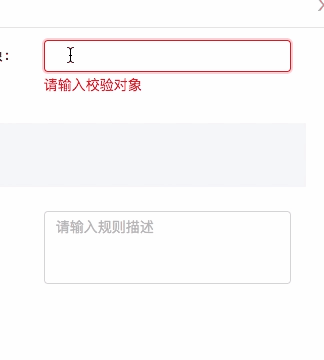
我们主要通过这个组件,来学习一些细微的逻辑,比如: 如何计算input框内文字的长度; 如何获取光标的位置;如何实现滚动条随着上下键盘的按动进行移动......
具体需求如下
- 级联搜索最多不超过三级,以”.“作为级联搜索的连接符
- 搜索框跟着文本框中的”.“进行向后移动,向右移动的最大距离不能超过文本框的宽度
- 当用户修改之前的级联内容,则不进行搜索,并隐藏搜索框;若用户在之前输入的是”.“, 则将此”.“之后的内容全部删除并搜索当前的相关内容
接下来我们根据需求,来写我们的逻辑
首先我们搭建html页面
<input
#targetInput
autocomplete="off"
nz-input
[(ngModel)]="searchValue"
(keydown)="handlePress($event)"
(input)="handleSearchList()"/>
<div #searchList class="search-popup" [hidden]="!visible" (keyDown)="onKeydown($event)">
<nz-spin [nzSpinning]="searchLoading" [class.spinning-height]="searchLoading">
<div class="data-box" *ngIf="searchData && searchData.length !== 0">
<ul>
// 这里在上篇文章中已经讲解过,如何实现让匹配的文字高亮显示~
<li
id="item"
*ngFor="let item of searchData;let i = index;"
[class.item-selected]="curIndex === i"
(mouseover)='hoverDataItem(i)'
(click)="onSelectClick(item)">
<span [innerHTML]="item | highlightSearchResult:searchValue | safe: 'html'"></span>
</li>
</ul>
</div>
</nz-spin>
</div>
.search-popup {
height: 376px;
width: 246px;
overflow-y: auto;
box-shadow: 0 2px 8px rgba(0,0,0,.15);
border-radius: 4px;
position: absolute;
background-color: #fff;
z-index: 999;
top: 92px;
right: 61px;
.data-box {
margin: 0 10px;
&:not(:last-child) {
border-bottom: 1px solid #E4E5E7;
}
.no-search-data {
display: inline-block;
width: 100%;
text-align: center;
color: #C3C9D3;
line-height: 40px;
}
}
& ul {
margin: 0 -10px;
margin-bottom: 0;
text-align: left;
}
& li {
padding: 3px 10px;
position: relative;
list-style: none;
height: 32px;
line-height: 26px;
&:hover {
cursor: pointer;
background-color: #e6f7ff;
}
&.item-selected {
background-color: #E6F7FF;
}
}
&.item-selected {
background-color: #E6F7FF;
}
.hidden-box {
display: inline-block;
border: 1px solid #ddd;
visibility: hidden;
}
实现相关的逻辑
根据前两个需求,我们需要根据文本框中的”.“进行向后移动,向右移动的最大距离不能超过文本框的宽度。
思路: 我们需要将文本框中的字符串根据”.“来转换成数组,并且要想办法获取文本框中文字的长度。
如何获取文本框中文字的长度呢?
我们可以将文字的内容,重新放到一个display: inline-block的div容器中,然后获取容器的宽度,如下代码所示~
// html
<!-- 用于测量input框的文字宽度 -->
<div class="hidden-box" #firstLevel></div> // 以”.“转化的数组,下标为0的内容的宽度
<div class="hidden-box" #secondLevel></div> // 以”.“转化的数组,下标为1的内容的宽度
<div class="hidden-box" #allLevel></div> // 整个文本框的文字的宽度
// ts
import { ElementRef, Renderer2 } from '@angular/core';
export class SearchListComponent {
@ViewChild('searchList', { static: true }) public searchList: ElementRef;
@ViewChild('firstLevel', { static: true }) public firstLevel: ElementRef;
@ViewChild('secondLevel', { static: true }) public secondLevel: ElementRef;
@ViewChild('allLevel', { static: true }) public allLevel: ElementRef;
constructor(private _renderer: Renderer2) {}
public setSearchPosition(rightValue: string): void {
this._renderer.setStyle(
this.searchList.nativeElement,
'right',
rightValue);
}
public setSearchListPosition(targetValue: string): void {
const inputWidth = 217;
const defaultRightPosition = 60;
const maxRightPosition = -148;
const firstLevel = this.firstLevel.nativeElement;
const secondLevel = this.secondLevel.nativeElement;
const allLevel = this.allLevel.nativeElement;
const targetValueArr = targetValue ? targetValue.split('.') : [];
// 将input中的内容,根据”.“转换成数组之后,将相关的内容赋值到新的div容器中,为了便于获取文字的宽度
allLevel.innerHTML = targetValue;
firstLevel.innerHTML = targetValueArr && targetValueArr[0];
secondLevel.innerHTML = targetValueArr && targetValueArr.length > 1 ? targetValueArr[1] : '';
// 得到相关宽度之后,实现下拉框移动的逻辑
if (firstLevel.offsetWidth >= inputWidth
|| (firstLevel.offsetWidth secondLevel.offsetWidth) >= inputWidth
|| allLevel.offsetWidth >= inputWidth) {
this.setSearchPosition(this._renderer, this.searchList, `${maxRightPosition}px`);
} else if (targetValueArr.length <= 1) {
this.setSearchPosition(this.renderer, this.searchList, '61px');
} else if (targetValueArr.length <= 2) {
this.setSearchPosition(this.renderer, this.searchList, `${defaultRightPosition - firstLevel.offsetWidth}px`);
} else if (targetValueArr.length <= 3) {
this.setSearchPosition(renderer,
this.searchList,
`${defaultRightPosition - firstLevel.offsetWidth - secondLevel.offsetWidth}px`);
}
}
}
到这里,我们可以完成第一和第二个需求,我们再来看看第三个需求: 主要是根据用户输入的位置以及修改的内容,来决定是否显示搜索和显示下拉框,如果用户输入的不是”.“我们则不显示,如果用户在之前的级联中输入”.“我们就需要进行再次帮用户搜索结果。
思路: 要想完成需求三,我们需要知道用户到底是在哪里操作,即我们要是可以知道光标的位置就更完美了~
// 获取光标的位置
public getCursorPosition(element: HTMLInputElement): number {
let cursorPosition = 0;
if (element.selectionStart || element.selectionStart === 0) {
cursorPosition = element.selectionStart;
}
return cursorPosition;
}
// 用来获取用户输入的内容是什么
public handlePress(event: KeyboardEvent): void {
this.curPressKey = event.key;
}
// 用户input的时候调用的核心方法
public handleSearchList(value: string): void {
this.curIndex = 0;
const cursorPosition = this.getCursorPosition(this.targetInput.nativeElement); // 获取光标位置
let targetValue = value;
const targetValueArr = targetValue ? targetValue.split('.') : [];
const valueArrLength = targetValueArr.length;
this.setSearchListPosition(targetValue); // 调整位置
// 判断那些情况下应该搜索并显示下拉框
if (valueArrLength === 1
|| valueArrLength === 2 && cursorPosition >= targetValueArr[0].length 1
|| valueArrLength === 3 && cursorPosition >= targetValueArr[0].length targetValueArr[1].length 2) {
this.searchLoading = true;
this.visible = true;
...获取下拉框中的数据
} else {
this.hidePopup();
}
}
最后为了更好的提高用的体验,我们还需要让下拉框支持键盘事件哦~方法也很简单,如下所示
public onKeydown(keyDownInfo: {index: number, code: number, e: KeyboardEvent}): void {
const { code, e } = keyDownInfo;
e.stopPropagation();
if (code === 38) { // 键盘上
e.preventDefault(); // 防止光标由最后边移动到前边,只是在开发中遇到的一点体验上小问题
if (this.curIndex > 0) {
this.curIndex--;
}
} else if (code === 40) { // 键盘下
if (this.curIndex < this.searchData.length - 1) {
this.curIndex ;
}
} else if (code === 13) { // 回车,即相当于用户点击
this.ruleModal.showModal();
const curData = this.searchData[this.curIndex];
if (curData) {
this.onSelectClick(curData);
}
}
// 实现下拉框的滚动条随着键盘的上下键按动时一起移动
const lis = document.querySelectorAll('#item');
const curLiEle = lis[this.curIndex] as HTMLElement;
const searchList = this.searchList.nativeElement;
const liEleHeight = 32;
//(当前选中li标签的offsetTop li标签自身的高度 - 下拉框的高度)
searchList.scrollTop = curLiEle.offsetTop liEleHeight - searchList.clientHeight;
}
总结
其实这个级联搜索的组件,他的通用性可能并不是很强,但是在实现的过程中,一些细节逻辑的通用性还是比较强的~ 希望这些细节可以给同在开发中的你带来一些帮助~❤
到此这篇关于在Angular中实现一个级联效果的下拉框的示例代码的文章就介绍到这了,更多相关Angular级联下拉框内容请搜索Devmax以前的文章或继续浏览下面的相关文章希望大家以后多多支持Devmax!